【初心者向け】Airpodsが充電されない場合の原因と対処法
この記事では、Airpodsが充電されない原因と対処法を紹介しています。Airpodsが充電されないからといってAirpodsが故障しているとは限りません。故障の場合は修理が必要ですが、その他の原因でAirpodsが充電されないのであれば自分で対処できる可能性があります。Airpodsが充電されない、片方だけ充電されないなど不具合が起きた時に必見の内容です。

Part 1、Airpodsが充電されない場合の原因
まずは、Airpodsが充電されない原因をみていきましょう。
原因1、AirPodsと充電ケースの接触が悪い
Airpodsと充電ケースには充電のための端子が付いています。この端子が汚れていたり、変形したりしているとAirpodsと充電ケースとの接触が正常に行われず、Airpodsが片耳だけ充電されないなどの不具合が起きます。
原因2、AirPods 本体や充電ケースが壊れている
Airpodsが充電されない原因が本体やケースの故障であれば、自分で対処することはできません。Airpodsの充電状態が表示されなかったり、ケースのステータスランプが点灯しなかったりする時はAirpodsの故障が疑われます。
- Airpodsが壊れているか確認する方法
- 充電ケースが壊れているか確認する方法
Airpodsをケースに収納し、iPhoneやiPadなどに近づけます。少し待つと、iPhoneやiPadにAirpodsの充電状況が表示されます。充電状況が表示されない、Airpodsのアイコンが出ない時はAirpodsが故障しているかもしれません。
充電ケースの蓋を開いた部分、またはケースの前側に充電状況を知らせるステータスランプがあります。充電しているのにステータスランプが点灯しない場合はケースが故障している可能性があります。
Part 2、Airpodsが充電できない場合の対処法
次は、Airpodsが充電できない時の対処法をみていきましょう。
対処法1、AirPodsと充電ケースの接続状況を確認する
Airpodsが両方または片方だけ充電されないという時は、Airpodsと充電ケース、そして電源アダプタがしっかりと接続されているか確認しましょう。Lightningケーブルが充電ケースの奥まで挿しこまれていない、電源アダプタとコンセントの接触が悪いことが原因でAirpodsが充電されないこともあります。Airpodsの電源が完全に切れている状態で充電を始めた場合は、充電されるまで時間がかかりますので、しばらく様子をみてください。
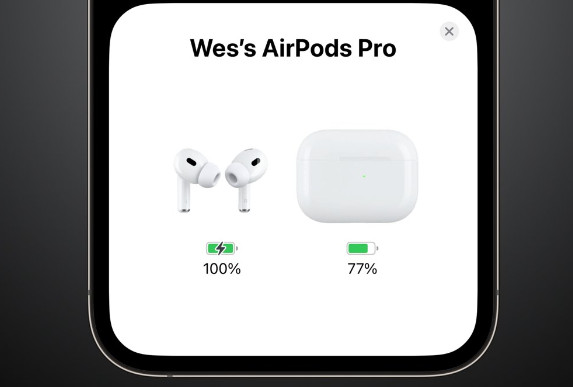
対処法2、USBケーブルを変更する
AirpodsではなくUSBケーブルの故障によってAirpodsをケースに入れても充電されないことがあります。USBケーブルの故障は目視ではわかりにくいので、まずは異なるUSBケーブルを使って充電を試してみましょう。USBケーブルを変更するとAirpodsが充電されない不具合が直るのであれば、原因はUSBケーブルにあります。
対処法3、Airpodsをリセットする
Airpodsが充電されない、片耳だけ充電されない時はAirpodsに生じた一時的なエラーが原因かもしれません。一時的なものであれば、Airpodsとデバイスとのペアリングをリセットすると改善されることがあります。
Step1:iPhoneの「設定」を開いて「Blutooth」を選択します。
Step2:Airpodsの右側の「i」アイコンをタップします。
Step3:「このデバイスの登録を解除」を選択します。
Step4:Airpodsの充電ケースのボタンを15秒ほど押し続けます。ステータスランプがオレンジ色から白に変わったら指を放します。
Step5:Airpodsの充電ケースの蓋を開けて再度ペアリングを開始します。
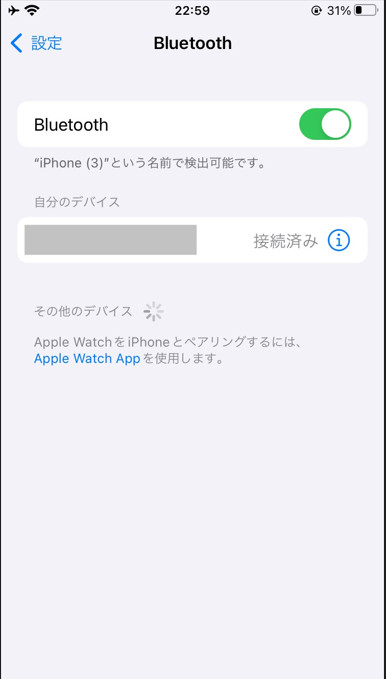
対処法4、AirPodsの充電端子を清掃する
Airpodsや充電ケースの充電端子が汚れていることでAirpodsが充電されないのであれば、充電端子を清掃すると解決します。Airpodsの充電端子をメガネクリーナーなど柔らかい布で優しくふいてみてください。充電ケース側の充電端子はセンシティブな部分ですので、充電ケース用のクリーニングキットなどを利用して細心の注意を払いながら清掃してください。
対処法5、AirPodsのファームウェアを最新バージョンに更新する
iPhoneやiPad同様に、Airpodsにもファームウェアが搭載されています。Airpodsのファームウェアのバージョンによっては重大なバグが残っていて、その結果、Airpodsをケースに入れても充電されないなどの不具合が起きることがあります。
Step1:iPhoneの「設定」を開き、「一般」を選択します。
Step2:「情報」から「Airpods」を選び、ファームウェアバージョンを確認します。

Airpodsの最新ファームウェアバージョンはAppleの「AirPods のファームウェアアップデートについて」(https://support.apple.com/ja-jp/106340)で確認できます。
Part 3、専門ソフトReiBoot for iOSでiOSシステムの不具合を解決する
ここまで、Airpodsが充電されない時の対処法をご紹介しました。Airpods同様に、iPhoneやiPadのシステムにも不具合が起きることがありますので、覚えておくと役立つ内容を最後にお届けします。iPhoneやiPadにインストールされているiOSシステムに不具合が起きると、リンゴループやフリーズ、Airpodsとペアリングできないなど様々な問題が発生します。iOSシステムの不具合と聞くと自分で対処するのは難しそうな気がするかもしれません。実は、専門ソフトReiBootを使うとiOSシステムを簡単に修復できます。
-
ReiBootを起動してiPhoneを接続したら「開始」をクリックします。

-
「普通モード」を選択します。

-
「ダウンロード」をクリックしてファームウェアを読み込みます。

-
「普通モードで修復開始」をクリックします。

まとめ
以上、この記事ではAirpodsが充電されない原因と対処法をご紹介しました。Airpodsをケースに入れても充電されないという時は、Lightningケーブルや電源コネクタがしっかりと接続されているか確認してみましょう。Airpodsの故障であれば修理が必要ですが、それ以外の原因であれば自分で対処できる可能性があります。AirpodsではなくiPhoneやiPadのiOSシステムに不具合が起きた時は、専門ソフトReiBootで解決できますよ。
【初心者向け】Airpodsが充電されない場合の原因と対処法
最終更新日2024-07-08 / カテゴリiOS不具合修復








(2 票、平均: 3.0 out of 5 )
(クリックしてこの記事へコメント)